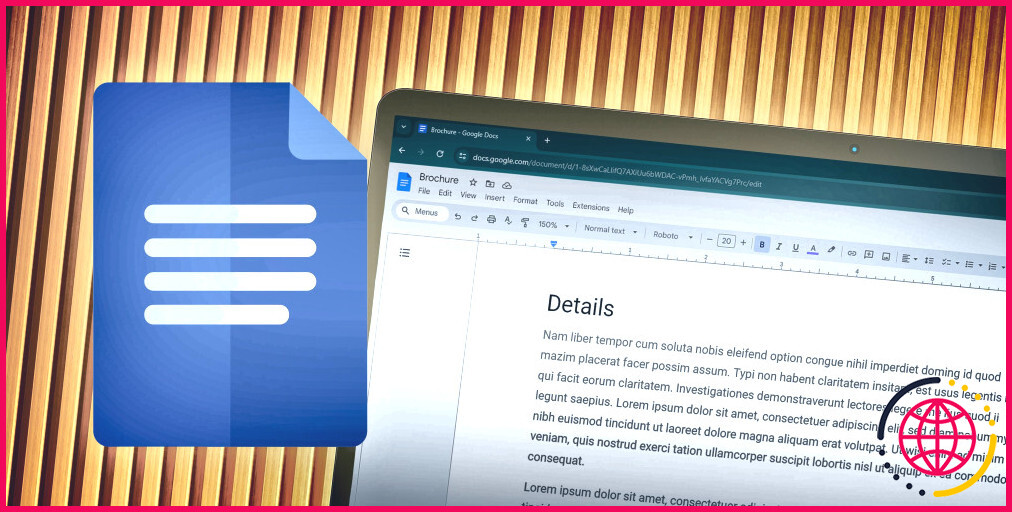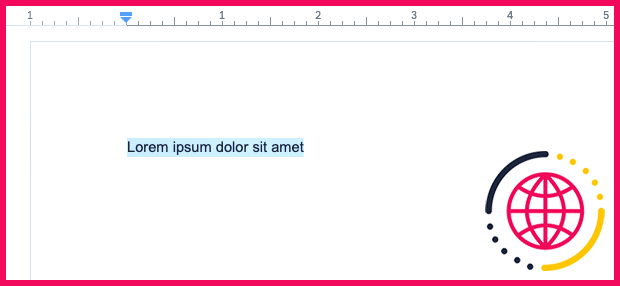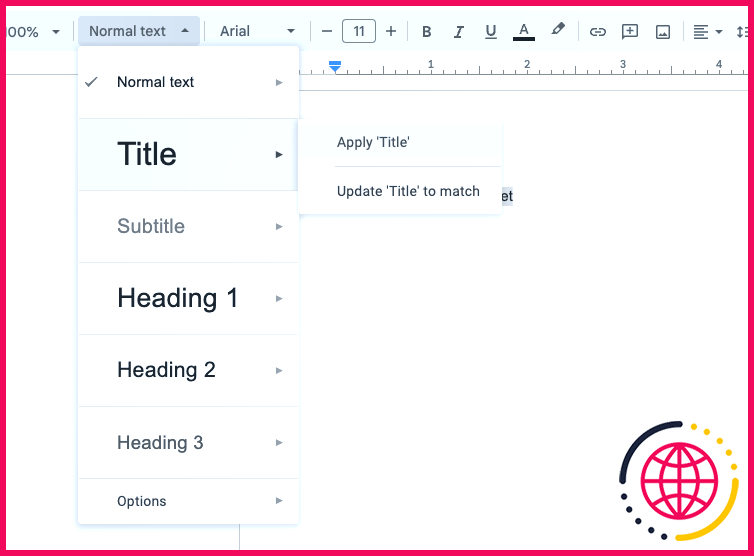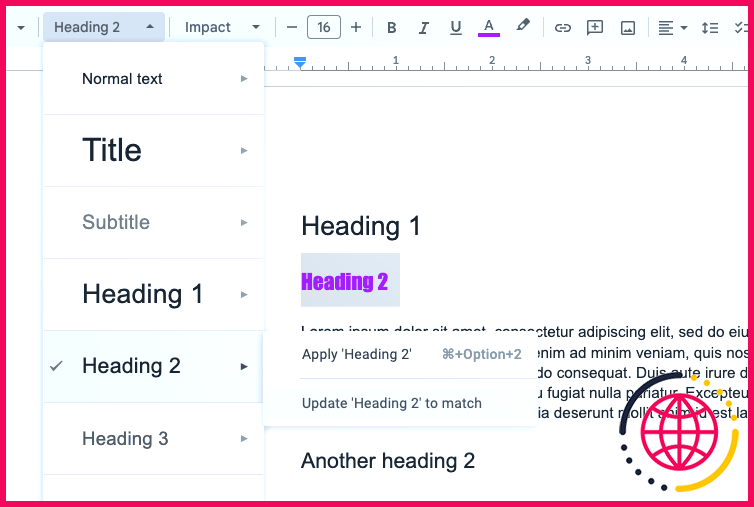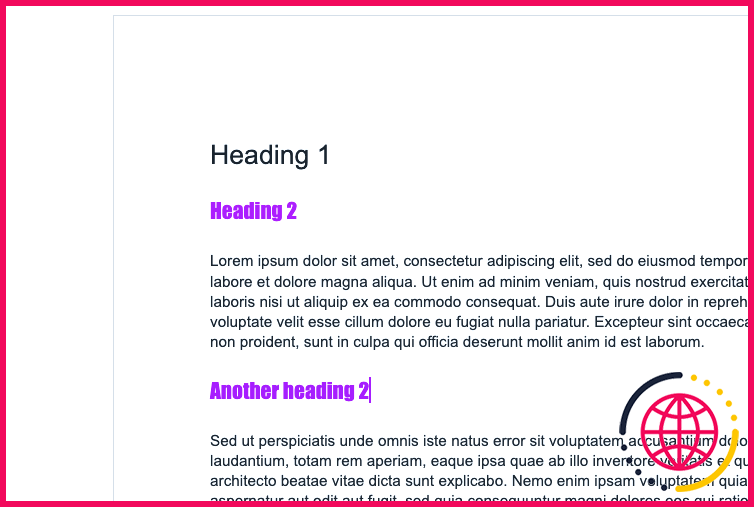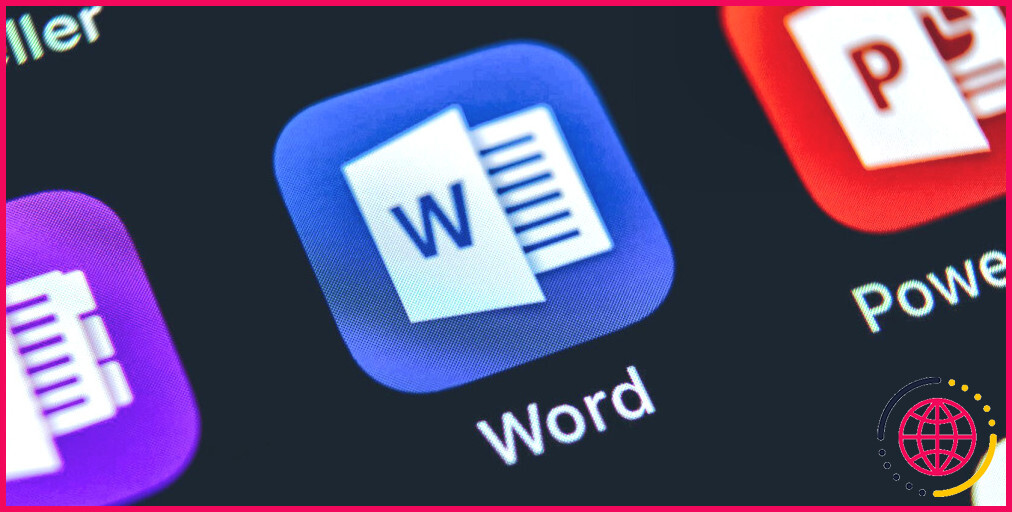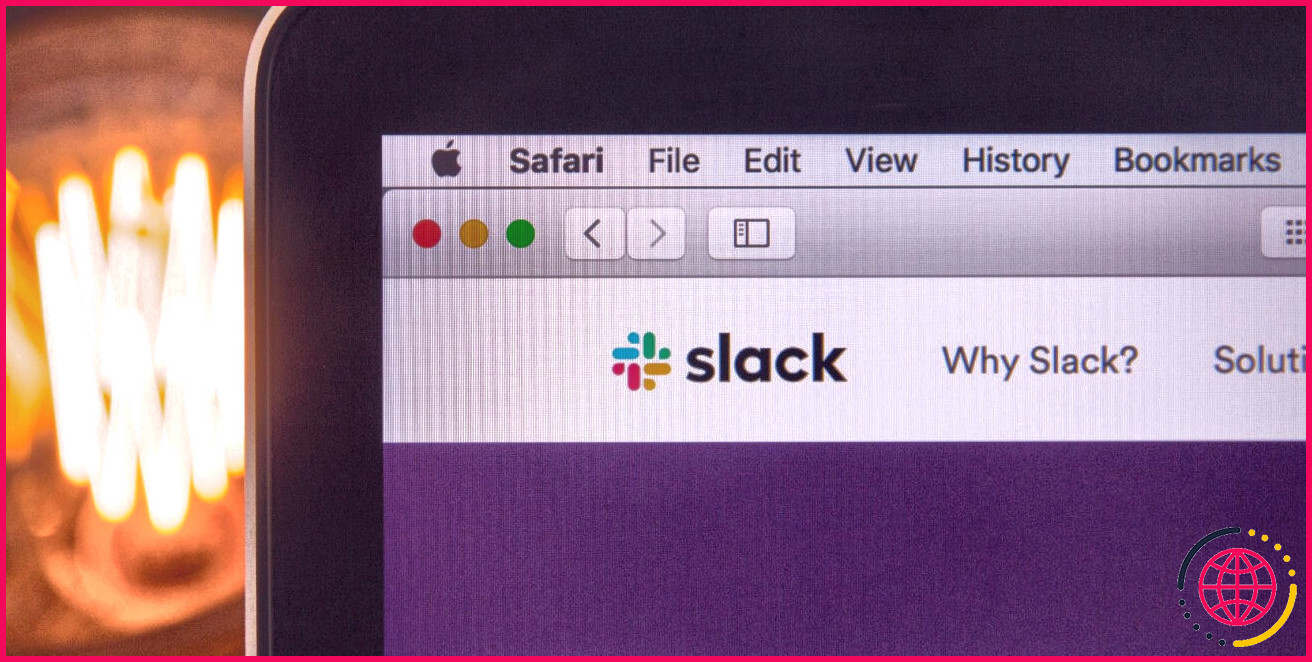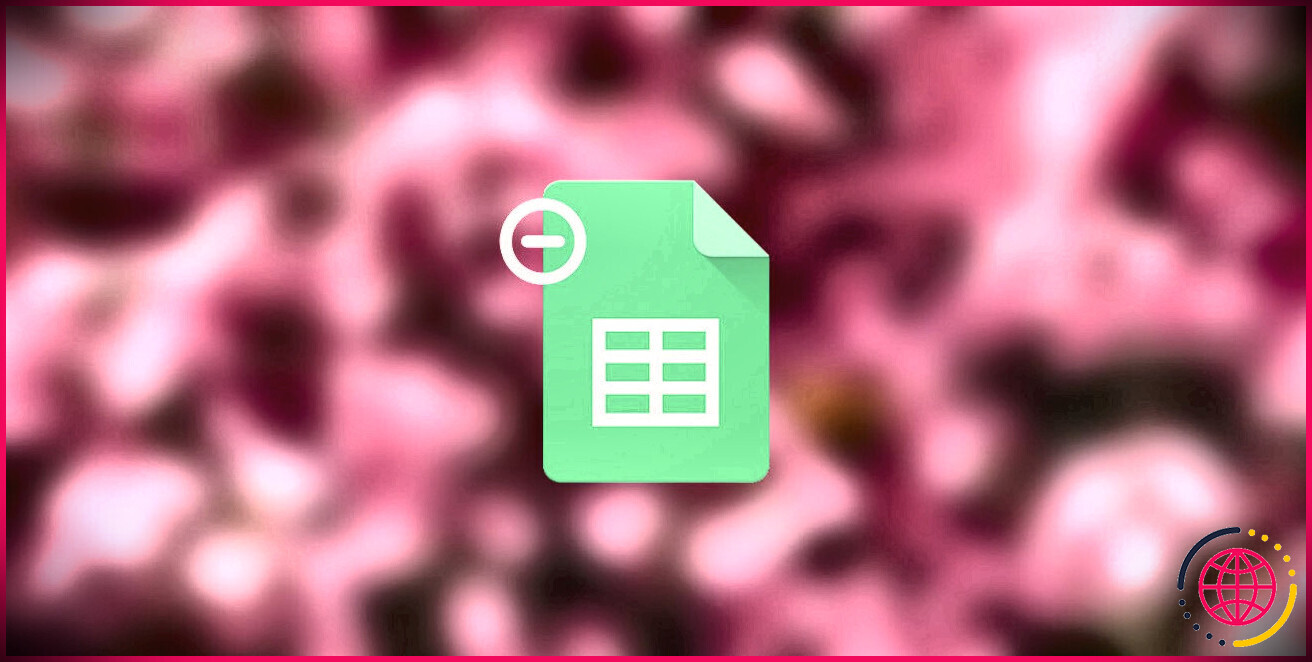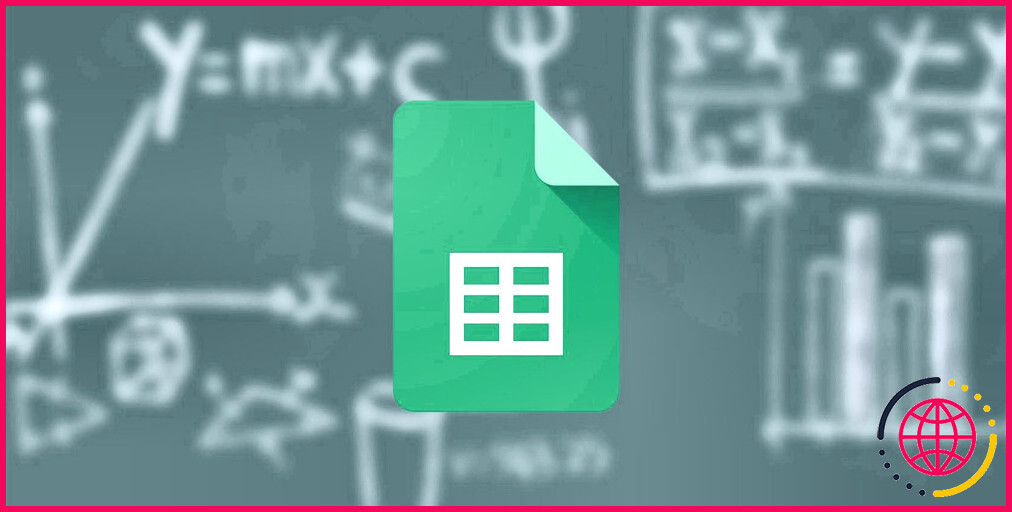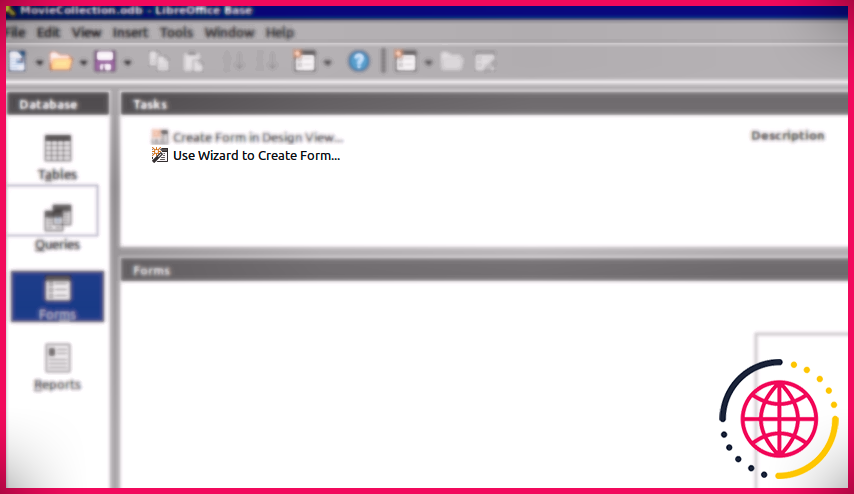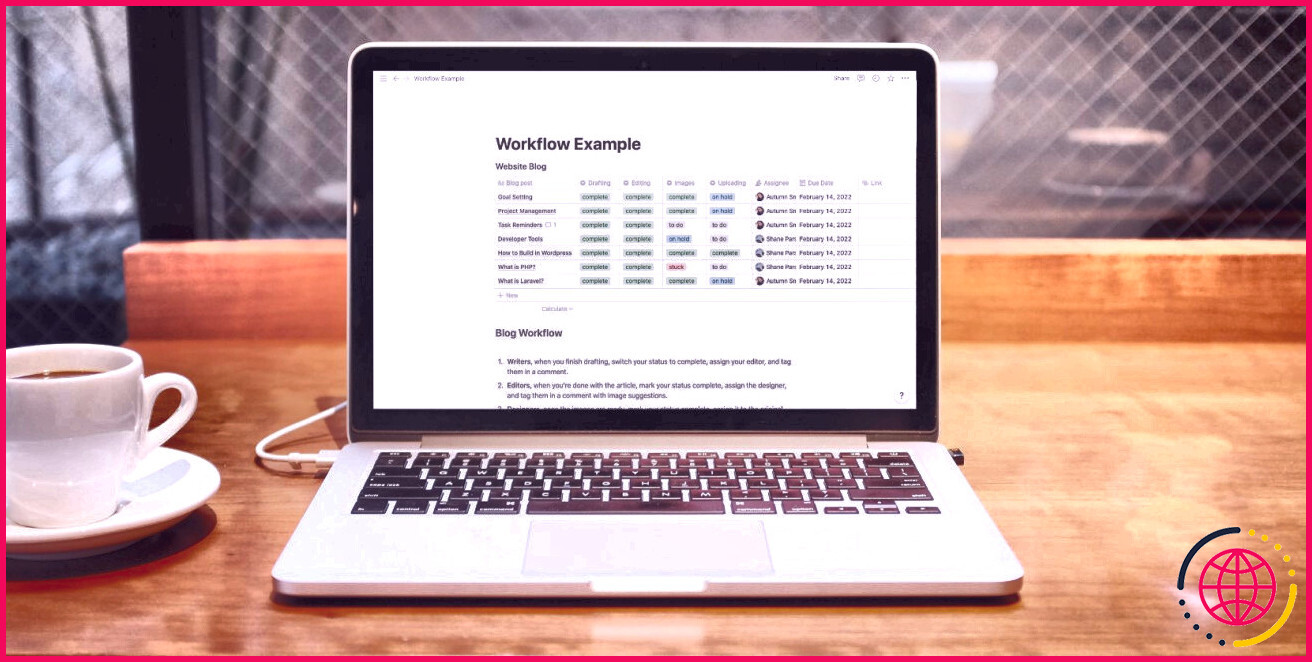Comment modifier la police d’un style de paragraphe dans Google Documents
Liens rapides
- Qu’est-ce qu’un style de paragraphe ?
- Comment utiliser les styles de paragraphe dans Google Docs ?
- Comment modifier un style de paragraphe ?
Principaux enseignements
- Les styles de paragraphe dans Google Docs vous permettent de personnaliser la mise en forme des paragraphes pour des avantages visuels et sémantiques.
- Les styles rendent les documents faciles à gérer et structurés en permettant de modifier rapidement tous les titres.
- La modification des styles de paragraphe dans Google Documents est facile grâce à un processus simple de mise à jour de la mise en forme.
Il est facile de mettre en forme du texte dans Google Documents, mais la maîtrise des styles de paragraphe vous permettra de passer à la vitesse supérieure en matière de traitement de texte. Découvrez comment utiliser les styles et les personnaliser en fonction de vos besoins.
Qu’est-ce qu’un style de paragraphe ?
Les styles de paragraphe sont des collections prédéfinies de formatage que vous pouvez appliquer à un bloc de texte. Par exemple, vous pouvez choisir un style de titre qui met la police en gras et augmente la taille du texte.
Les styles de paragraphe ont une double fonction ; ils :
- Modifient la mise en forme visuelle d’un paragraphe, en utilisant des propriétés telles que la famille de polices, la couleur et l’espacement.
- ajoutent une valeur sémantique à votre document en identifiant des rôles tels que « Titre » et « Sous-titre ».
Les styles de paragraphe vous permettent de créer des documents plus faciles à gérer et mieux structurés. Grâce aux styles de paragraphe, vous pouvez, par exemple, modifier la taille de tous vos titres en une seule action, plutôt que de modifier chaque titre manuellement. Vous pouvez également les utiliser pour générer une table des matières ou un plan du document.
Le concept de style de paragraphe est commun à tous les traitements de texte, bien que la terminologie varie. Ils peuvent être appelés simplement « Styles » (Microsoft Word), « Styles de document » (Canva) ou « Styles de paragraphe » (Pages, Google Docs).
Comment utiliser les styles de paragraphe dans Google Docs ?
- Sélectionnez le paragraphe que vous souhaitez modifier. Vous pouvez sélectionner n’importe quel texte à l’intérieur de ce paragraphe ou simplement placer le curseur à l’intérieur.
- Cliquez sur l’icône Styles . Par défaut, il s’agit de « Texte normal » et il est situé entre les boutons Zoom et Police .
- Survolez le nom du style de paragraphe que vous souhaitez appliquer.
- Un sous-menu s’ouvre, dans lequel vous pouvez cliquer sur Appliquer ‘<nom>’. Vous pouvez également cliquer sur le nom initial comme raccourci.
Google Docs ne propose pas un grand choix de styles, se limitant à un titre, un sous-titre et quelques en-têtes.
Il peut sembler que Google Docs ne vous offre que trois rubriques, mais il y en a en fait six au total. Une fois que vous avez utilisé le titre 3 dans votre document, le titre 4 devient disponible, et ainsi de suite.
Comment modifier un style de paragraphe ?
Que se passe-t-il si vous n’aimez pas l’aspect actuel d’un style de paragraphe ? Vous pouvez modifier la mise en forme de chaque style de paragraphe à l’aide d’une procédure simple :
- Appliquez un style de paragraphe en suivant les étapes de la section précédente.
- Modifiez la mise en forme comme vous le souhaitez. Par exemple, cliquez sur l’icône Gras ou modifiez l’icône Police.
- Cliquez sur l’icône Styles dans la liste déroulante.
- Survolez le nom du style de paragraphe que vous souhaitez modifier.
- Dans le sous-menu, sélectionnez Mettre à jour ‘<nom>’ pour qu’il corresponde.
- Le style de paragraphe adoptera désormais votre formatage dans l’ensemble du document.
Notez que Google Docs affiche un aperçu de chaque style de paragraphe dans le menu déroulant, de sorte que vos modifications y sont reflétées.
Les styles de paragraphe sont une fonctionnalité simple, mais une fois que vous aurez commencé à les utiliser, vous vous demanderez comment vous avez pu créer de beaux documents sans eux.
Améliorez votre QI technologique grâce à nos lettres d’information gratuites
En vous abonnant, vous acceptez notre politique de confidentialité et pouvez recevoir des communications occasionnelles ; vous pouvez vous désabonner à tout moment.
Articles recommandés

Débordé par Obsidian et Notion ? Essayez cette alternative minimaliste
Prenez des notes en Markdown de manière simple et rapide.
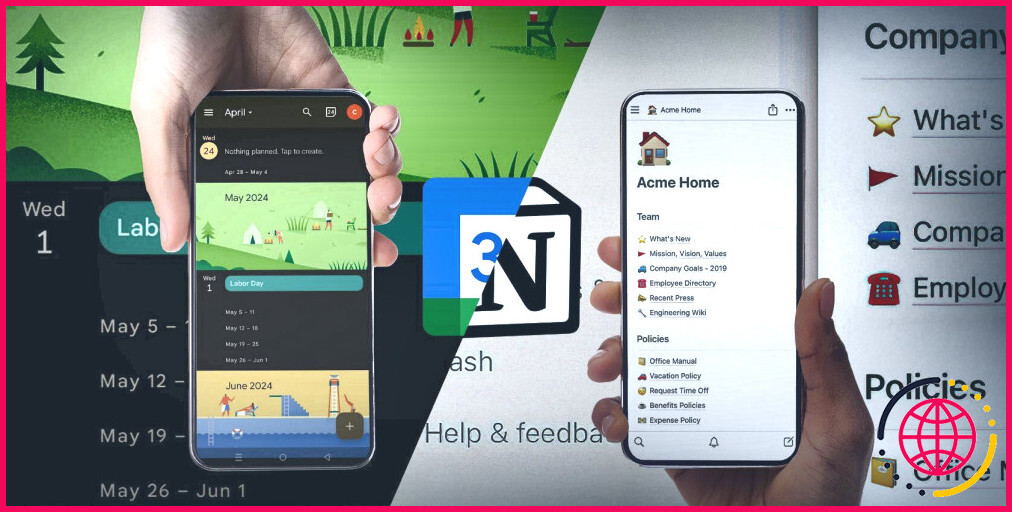
5 raisons de passer de Google Calendar à Notion Calendar
Google Calendar est une application solide, l’équivalent de Notion peut-il vraiment être meilleur ?

Connexions #325 : La réponse et les indices du jour (mercredi 1er mai 2024)
Vous avez du mal à résoudre le jeu Connections d’aujourd’hui ? Nous avons des indices pour chaque catégorie, ainsi que la solution si vous êtes bloqué.

Saviez-vous que Copilot a des plugins ? Essayez ces 4 plugins maintenant
Microsoft continue d’apporter de nouvelles fonctionnalités à Copilot, et les plugins sont l’une des dernières mises à jour.

Comment rembourser un jeu sur Steam et être remboursé ?
Si vous n’êtes pas satisfait du titre Steam que vous venez d’acheter, vous avez besoin d’être remboursé. Voici comment obtenir un remboursement sur Steam.

Comment utiliser Microsoft Designer pour créer rapidement des images d’intelligence artificielle uniques ?
L’application est simple à utiliser et entièrement gratuite – du moins, pour l’instant.
Comment personnaliser les styles de paragraphe dans Google Docs ?
Par défaut, tout ce que vous tapez dans un document Google est stylisé comme du texte normal. Pour changer de style, placez le point d’insertion dans le paragraphe que vous souhaitez modifier. Cliquez sur le menu Styles et choisissez le style que vous souhaitez. Répétez cette étape au fur et à mesure que vous avancez dans votre document.
Comment mettre en forme un paragraphe dans Google Docs ?
Formatage des paragraphes
- Sur votre téléphone ou tablette Android, ouvrez un document dans l’application Google Docs.
- Appuyez sur Modifier .
- Double-tapez sur l’endroit de votre document que vous souhaitez modifier.
- Appuyez sur Format .
- En regard de « Interligne », tapez sur – ou + pour choisir la quantité d’espace que vous souhaitez entre les lignes du paragraphe.
Comment reformuler un paragraphe dans Google Documents ?
La barre de menu s’affiche sous le texte en surbrillance et vous pouvez choisir l’option nécessaire pour modifier votre texte. Une fois que vous aurez cliqué sur la « fonction de réécriture », vous pourrez choisir, parmi différentes variantes de réécriture, celle qui correspond le mieux au contexte de votre idée originale.
Comment modifier la taille et le style de la police dans Google Documents ?
Lorsque vous êtes dans votre document Google, si vous avez déjà du texte dont vous voulez changer la taille, vous pouvez le faire en cliquant sur le bouton « Modifier ».